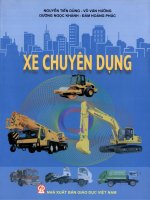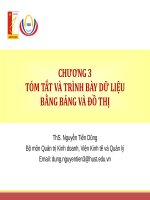Báo các thực tập tốt nghiệp Công nghệ thông tin
Bạn đang xem bản rút gọn của tài liệu. Xem và tải ngay bản đầy đủ của tài liệu tại đây (3.35 MB, 42 trang )
TRƯỜNG ĐẠI HỌC QUẢNG BÌNH
KHOA KỸ THUẬT – CƠNG NGHỆ THÔNG TIN
----------------&----------------
BÁO CÁO THỰC TẬP TỐT NGHIỆP
SỬ DỤNG PHẦN MỀM NETSUPPORT SCHOOL
ĐỂ GIẢNG DẠY BỘ MÔN TIN HỌC Ở TRƯỜNG TH TRUNG TRẠCH
Giảng viên hướng dẫn: Trần Văn Cường
Người thực hiện: Nguyễn Tiến Dũng
Lớp: Đại học Công nghệ thông tin K61 (LT)
Đồng Hới, ngày 21 tháng 05 năm 2021
1
MỤC LỤC
2
PHẦN 1. BÁO CÁO QUÁ TRÌNH THỰC TẬP
1. Giới thiệu về đơn vị thực tập
3
Quá trình xây dựng Trường TH Trung Trạch
* Trường Tiểu học Trung Trạch được thành lập năm 1959.
* Từ năm 1959 đến năm 1977 trường có tên là Trường Cấp 1 Trung Trạch.
* Từ những năm 1977 đến năm 1986 trường đổi tên là Trường Phổ Thông
Cơ Sở Trung Trạch.
* Từ năm 1986 đến năm 1992 trường lấy tên là Trường Thực Nghiệm
CNGD Bố Trạch.
* Từ năm 1992 đến nay với tên gọi là: Trường Tiểu học Trung Trạch.
Trường TH Trung Trạch được tách ra từ trường PTCS Trung Trạch theo
Quyết định số 461 ngày 11 tháng 9 năm 1992 của Giám đốc Sở GD- ĐT Quảng
Bình. Địa điểm trụ sở chính: Thơn 4 - xã Trung Trạch - huyện Bố Trạch - tỉnh
Quảng Bình. Trải qua 20 năm xây dựng và phát triển, trường TH Trung Trạch
từng bước đi lên một cách vững chắc về chất lượng giáo dục và xây dựng
CSVC. Liên tục đạt danh hiệu Trường Tiên tiến, Tiên tiến xuất sắc, Tập thể Lao
động Xuất sắc.
Năm học 2011 – 2012 Trường đón nhận sự quan tâm đầu tư của lãnh đạo
các cấp về trang thiết bị, CSVC đã xây mới 1 dãy phòng học 2 tầng gồm 6
phòng học, 1 dãy nhà hiệu bộ 2 tầng; xây mới cổng trường và hàng rào phía nam
và mua sắm một số bàn ghế, đồ dùng khác phục vụ cơng tác dạy học. Bên cạnh
đó, trường được sự chỉ đạo sát sao của lãnh đạo Phòng GD - ĐT trong việc thực
hiện nhiệm vụ năm học.
Ghi nhận quá trình phấn đấu đi lên của tập thể thầy trò Trường TH Trung
Trạch vinh dự được cấp trên công nhận 2 lần Trường tiểu học đạt chuẩn quốc
gia mức độ 2.
- Lần thứ nhất: Ngày 10/6/2012.
- Lần thứ hai Ngày 14/07/2020.
Ngày 29/06/2020 vinh dự được Giám đốc Sở GD&ĐT Quảng Bình chứng
nhận Trường đạt kiểm định chất lượng giáo dục cấp độ 3.
4
5
2. Nội dung cơng việc trong q trình thực tập
- Bản thân được nhà trường phân công giảng dạy môn Tin học khối 3, 4, 5;
- Ln có ý thức học hỏi đồng nghiệp nâng cao chuyên môn nghiệp vụ.
- Hoàn thành tốt nhiệm vụ được giao.
- Ngày giờ bảo đảm, có tinh thần trách nhiệm trong nhiệm vụ được giao.
3. Kết quả đạt được và đề xuất, kiến nghị
a. Kết quả đạt được
- Đạt chỉ tiêu môn học được phân công giảng dạy.
- Tin học khối 3, 4, 5:
+ Hoàn thành tốt: 174/239 ~ 72,8%
+ Hoàn thành: 65/239 ~ 27,2%
b. Đề xuất
Đưa môn Tin học vào môn học bắt buộc theo chương trình phổ thơng hiện
hành, bắt kịp xu hướng công nghệ thông tin và cách mạng 4.0 trong thời đại
mới. [3]
6
PHẦN 2. BÁO CÁO ĐỀ TÀI
A. MỞ ĐẦU
1. Lý do chọn đề tài
Trước năm 2000, công nghệ thông tin ở Việt Nam được thống kê chỉ
khoảng 0,5% GDP của Việt Nam, với doanh thu 300 triệu USD và số lao động
chỉ chiếm khoảng 0,11% tổng số lao động của Việt Nam. Ngành công nghiệp
CNTT - TT được coi là ngành kinh tế (cấp 2) nhỏ, thua kém các ngành khác như
nơng nghiệp, dầu khí, thương mại, xây dựng. [4]
Nhưng 20 năm sau, cơng nghiệp CNTT-TT đã có bước phát triển nhảy vọt.
Doanh thu vào năm 2019 là 120 tỉ USD, gấp 400 lần năm 2000, tương ứng mức
tăng trưởng bình quân 37%/năm trong suốt 19 năm. [4]
Với sự tăng trưởng vượt bậc như vậy, hiện nay ngành công nghệ thông tin
được coi như ngành phát triển cốt lõi của Việt Nam, tiến tới cơng nghiệp hóa –
hiện đại hóa. Cách mạng 4.0 đang phát triển mạnh mẽ, thúc đẩy các ngành đang
chạy đua về công nghệ cũng như phát triển các thiết bị thông minh như Smart
Phone, SmartTv, Smart Home… Nổi trội là các ngành điện – điện tử tích hợp trí
tuệ nhân tạo (AI) vào sản phẩm. Bên cạnh đó in 3D cũng đang có tiềm năng phát
triển rất lớn
Dựa trên sự phát triển đó, bộ mơn tin học được đưa vào nhà trường giảng
dạy và thời lượng vừa phải nhưng được các em học sinh đón nhận và học tập
một cách hăng say. Hiện môn tin học đang là mơn tự chọn nhưng theo lộ trình
đổi mới sách giáo khoa của Bộ Giáo Dục thì trong thời gian sắp tới có thể là
năm học 2022 - 2023[3] thì tin học sẽ là một mơn học chính thức và các mơn
học khác cũng bắt đầu áp dụng hình thức giáo án điển tử vào giảng dạy. Vì vậy
tương lai không xa, môn tin học sẽ trở thành môn học được lựa chọn nhiều để
thi vào các trường và các đại học. Bộ mơn tin học có những đặc thù riêng là sử
dụng phịng máy vi tính, tuy nhiên để minh họa cho học sinh cần có máy chiếu
hỗ trợ, trong khi đó máy chiếu là thiết bị đắt tiền, số lượng có hạn và cũng sử
dụng cho các mơn học khác. Mặt khác, việc giảng dạy tin học ở phịng máy có
nhiều hoạt động mà máy chiếu khơng thể đáp ứng như: Quan sát hoạt động của
máy học sinh, khóa máy hay hạn chế truy cập internet, copy dữ liệu và giao bài
tập đến từng máy con, thu bài thi bài thực hành về máy giáo viên, khởi động lại
hoặc tắt toàn bộ hệ thống máy học sinh…
Hiện nay hầu hết các phòng tin học đã được trang bị máy tính và kết nối
Internet, mạng Wlan. Trước khi tơi về cơng tác tại trường, thì mạng Wlan tại
phịng tin học chỉ dùng để làm đường truyền Internet cho các máy trong phòng
7
học chứ chưa khai thác hết tính năng. Việc giảng dạy của giáo viên môn Tin học
vẫn thực hiện như một tiết giảng thông thường, sử dụng phấn bảng hoặc có kết
hợp cơng cụ hỗ trợ như máy chiếu. Với hình thức giảng dạy như vậy ta có thể
thấy sự lãng phí cơng cụ trong khi giáo viên có thể xây dựng các bài giảng để
thực hiện giảng dạy trên mạng nội bộ thơng thường.
Chính vì lý do như vậy và đối với tơi một người u thích và tìm tịi cơng
nghệ, với mong muốn cơng việc giảng dạy khơng chỉ sử dụng phấn và bảng như
thông thường. Mà để nâng cao hiệu quả dạy học cũng như giảm bớt thời gian
lãng phí khi sử dụng những cơng cụ dạy học cổ điển thì tơi chọn một giải pháp
mới, hiện đại hơn, tương tác tốt hơn đó là sử dụng phần mềm Netsupport School
Professional v11.00.007 vào giảng dạy bộ môn Tin học ở Trường tiểu học Trung
Trạch và cũng chính là đề tài của ngày hôm nay.
2. Mục tiêu nghiên cứu
- Thay đổi phương pháp quản lí các máy tính của HS trong phòng tin học
và áp dụng để thay thế máy chiếu trong một số trường hợp.
- Giúp GV quản lý hoạt động của máy HS nhằm nâng cao chất lượng trong
dạy học.
- Đổi mới phương pháp kiểm tra, đánh giá. Tiết kiệm thời gian trong việc
phát đề bài và thu bài của HS, đỡ vất vả hơn nếu như kiểm tra nhiều lớp trong
cùng một buổi, thuận tiện hơn trong việc chủ động chấm bài của học sinh sau
khi kiểm tra và lưu trữ được toàn bộ bài kiểm tra của HS trên máy giáo viên.
- Giúp học sinh tận dụng được tối đa thời gian thực hành, thuận tiện hơn
trong việc nộp bài kiểm tra.
- Nâng cao chất lượng dạy học so với hình thức dạy học cũ.
3. Đối tượng, phạm vi và phương pháp nghiên cứu
a. Đối tượng, phạm vi
Học sinh Trường TH Trung Trạch
b. Phương pháp nghiên cứu
Trong q trình thực tập tơi đã sử dụng các phương pháp nghiên cứu như:
- Phương pháp khảo sát – thống kê
- Phương pháp tổng hợp
- Phương pháp so sánh
- Phương pháp phân loại
8
4. Nội dung nghiên cứu
Sử dụng phần mềm quản lý phịng máy Netsupport School Professional
v11.00.007 trong giảng dạy bộ mơn tin học.
9
B. NỘI DUNG
CHƯƠNG 1. GIỚI THIỆU PHẦN MỀM NETSUPPORT SCHOOL
PROFESSIONAL
1. Netsupport School Professional
Netsupport School là phần mềm quản lý phòng máy nổi tiếng tích hợp
nhiều chức năng giúp giáo viên quản lý lớp học theo thời gian thực, tạo giao tiếp
giữa giáo viên và học sinh.
Việc quản lí theo dõi sự hoạt động của từng máy học sinh chặt chẽ được thể
hiện thông qua phần mềm Netsupport School. Học sinh có thể thực hiện đúng
những yêu cầu và giáo viên có thể kiểm sốt được (VD: Các thao tác thực hiện
bài thực hành của học sinh trên máy của học sinh, giáo viên có thể quan sát, chỉ
dẫn thơng qua phần mềm. Kiểm tra, chấm điểm bằng cách sử dụng phần
mềm...).
Sử dụng phần mềm trong giảng dạy làm cho học sinh quan sát được thao
tác của giáo viên một cách chân thực nhất. Học sinh quan sát và tiếp thu bài
nhanh hơn, thực hiện các thao tác trên máy tính linh hoạt và sáng tạo hơn.
2. Đặc điểm nổi bật của phần mềm
- Tiết kiệm tối đa thời gian giảng dạy
Với các chế độ người dùng được phân loại để lựa chọn và một loạt các
công cụ dễ sử dụng có sẵn chỉ trong một cú nhấp chuột, các tính năng và chức
năng của NetSupport School đều có thể truy cập được cho tất cả nhân viên giảng
dạy bất kể kinh nghiệm và kiến thức công nghệ của họ - giúp họ tiết kiệm tối đa
thời gian trên lớp và đảm bảo sự tập trung của họ vẫn có thể vững chắc vào việc
giảng dạy. [6]
- Nâng cao kết quả học tập
Giáo viên có thể tích cực tương tác với học sinh và giữ cho cả lớp tập trung
và đi đúng hướng với các công cụ hướng dẫn, giám sát và kiểm sốt thời gian
thực. Trong khi đó, việc sử dụng các tính năng đánh giá theo hình thức linh hoạt
giúp tổng hợp các bài học, khuyến khích sự tham gia và cạnh tranh đồng thời
làm nổi bật sự hiểu biết và lỗ hổng kiến thức của học sinh. [6]
- Sự thực hành tốt nhất
Nhiều tính năng trong NetSupport School được phát triển đặc biệt phù hợp
với giáo dục. NetSupport School cung cấp chi tiết bài học cho học sinh. Để đánh
giá hiệu quả lớp học, mơ hình hỏi và trả lời chỉ có trong NetSupport School sẽ
10
cung cấp các công cụ đánh giá nhanh và dễ dàng theo hình thức 1:1, ngang hàng
và theo nhóm. [6]
- Mơi trường
Việc kiểm sốt hồn tồn các máy in trong lớp học sẽ có tác động đến mơi
trường ngay lập tức thông qua việc tiết kiệm giấy trong phạm vi trường học.
NetSupport School cũng cung cấp chính sách View/Set Power Management cho
học sinh và giáo viên, cho phép bạn cài đặt việc cập nhật Windows cho máy tính
để bạn có thể chọn thời gian rẻ nhất trong ngày để cập nhật. Ngồi ra, giáo viên
sẽ khơng cần phải phát giấy đến từng học sinh mà thay vào đó có thể gửi tài liệu
điện tử đến toàn bộ lớp học chỉ với một động tác duy nhất. [6]
- Giúp học sinh tập trung hơn
NetSupport School cũng cung cấp các công cụ để giúp tối đa hóa thời gian
giảng dạy. Từ việc khóa màn hình của học sinh để chặn các ứng dụng hoặc trang
web nhất định, giáo viên có thể đảm bảo rằng mình đang nắm bắt và duy trì
được sự tập trung của học sinh. [6]
Một số chức năng chính của phần mềm
- Quan sát hoạt động của máy con.
- Cho phép học sinh đăng kí tên trên máy chủ.
- Hướng dẫn học sinh thông qua phần mềm.
- Cho phép máy con trình diễn cho cả lớp xem.
- Sao, chép dữ liệu lên máy học sinh.
- Giao bài tập và thu bài của học sinh.
- Khóa máy con khi cần thiết.
- Kiểm tra trắc nghiệm, thu bài và chấm điểm của học sinh.
- Khóa mạng Internet của máy con khi cần thiết.
- Tắt máy, khởi động lại toàn bộ hệ thống.
- Trị chuyện với máy con thơng qua tin nhắn.
Ngồi ra cịn một số tính năng khác được thể hiện trong phần mềm này
như: Thời gian tổ chức lớp học. Quản lý các tài nguyên hệ thống. Quản lý tính
năng in ấn. Giám sát, quản lý các ứng dụng. Audio. Giám sát các máy trạm...
11
3. Hướng dẫn cài đặt [2]
Sau khi mở bộ cài đặt, giao diện cài đặt của chương trình hiện ra,
nhấn Next.
Điền thông tin bản quyền vào ô cài đặt
12
Ở đây giáo viên sẽ chọn vào ô Tutor để cài đặt lên máy giáo viên, chọn
Student nếu cài lên máy học viên.
Nhấn Next tiếp để hồn thành q trình cài đặt. Sau khi cài đặt thành công,
lần đầu tiên mở phần mềm lên, giáo viên sẽ tiến hành quét qua tồn bộ hệ thống
mạng Lan để tìm các máy tính đã cài client Netsupport school
Nhấn vào Classroom để chọn các học viên trong lớp hoặc Network để chọn
các học viên có trong mạng Lan
13
Ở phần này, giáo viên có thể chọn các học viên cụ thể hoặc chọn tất cả mọi
học viên tham gia bằng nút Add hoặc AddAll
14
CHƯƠNG 2. TÍNH NĂNG CỦA PHẦN MỀM NETSUPPORT
SCHOOL PROFESSIONAL
1. Quan sát hoạt động của máy con [1]
Nháy đúp chuột lên biểu tượng
trên Desktop để khởi động chương
trình -> Nháy nút Start -> OK chương trình sẽ dị tìm máy học sinh trong mạng
và kết nối chúng với máy giáo viên.
Sau khi máy giáo viên đã kết nối thành công với các máy HS thì sẽ nhận
màn hình hiển thị như sau
Với tính năng Thumbnail View cho phép quản lí ngay từ thời điểm khởi
động phần mềm thì tại màn hình giáo viên có thể quan sát chế độ hoạt động của
tất cả các máy tính tham gia vào lớp học. Tính năng quản lí này hỗ trợ giáo viên
nhìn nhận một cách tổng quát từng hoạt động của mỗi máy khơng chỉ nhận diện
hoạt động từ 1 máy tính mà có thể quan sát các hoạt động từ nhiều học sinh sử
dụng máy tính trong phịng máy. Có thể thấy với cùng 1 thời gian nhất định thì
15
ta có thể theo dõi sự hoạt động của nhiều máy tính học sinh trong lớp đồng thời.
Với tính năng đó ta có thể thấy mọi hoạt động của học viên, mọi thao tác của
học sinh trong suốt quá trình làm việc với máy tính đều được quản lí chi tiết.
Khơng chỉ vậy, tính năng View Client hỗ trợ giáo viên kiểm tra trực tiếp
hoạt động của học sinh thông qua thao tác của máy giáo viên được thực hiện tại
máy học viên. Tính năng này giúp giáo viên có thể kiểm tra ngay kiến thức trên
lớp thông qua hoạt động của học viên. Giáo viên cung cấp kiến thức thơng qua
q trình giảng dạy trực tuyến. Tái hiện kiến thức học sinh qua việc kiểm tra
kiến thức được giới thiệu thông qua việc thực hiện các thao tác trên máy giáo
viên mà học sinh tại chỗ thực hiện.
2. Cho phép học sinh đăng kí tên trên máy chủ [1]
Giáo viên có thể đăng kí tên lớp học đồng thời có thể để học sinh đăng kí
tên của mình hiển thị ở máy giáo viên bằng cách:
Vào nút lệnh Student Register ->Sign in->Register. Lúc này ở máy học sinh
sẽ xuất hiện hộp thoại yêu cầu nhập tên vào và nháy nút lệnh OK.
3. Hướng dẫn học sinh thông qua phần mềm [1]
Từ hoạt động theo dõi ta cịn có thể kiểm soát và can thiệp được tới các
hoạt động của máy tính học viên. Các hoạt động của học sinh nếu chưa theo
đúng quy trình, giáo viên hồn tồn có thể tiến hành điều khiển tại máy của học
sinh trong khi vẫn thực hiện trên máy tính giáo viên.
16
Giáo viên có thể thao tác mẫu từ máy tính giáo viên để tất cả các máy học
sinh cùng quan sát qua tính năng Show nút lệnh. Tính năng này cho phép giáo
viên khống chế hoạt động máy học sinh, màn hình máy học sinh sẽ hiển thị các
hoạt động mà máy giáo viên đang thực hiện. Giáo viên có thể thực hiện thao tác
mẫu cho từng học sinh quan sát tại máy cá nhân của mình. Học sinh sẽ có điều
kiện quan sát cụ thể hơn, kỹ lưỡng và chi tiết hơn từng thao tác hoạt động mà
giáo viên cung cấp. Các tùy chọn khác như Show Video hay Show Application
dùng để chạy các trình player để minh họa nội dung mà người trình diễn thao tác
như: Phim minh họa, các đoạn video hướng dẫn để học sinh theo dõi...
Để sử dụng chức năng này, giáo viên bấm vào nút Show Nút lệnh -> Show.
4. Cho phép máy con trình diễn cho cả lớp xem [1]
Giáo viên có thể cho phép học sinh trình diễn thao tác trên máy của mình,
để cho các học sinh cịn lại quan sát và nhận xét bài làm của học sinh đang thực
hiện trên máy của mình. Lúc này, máy con thay cho máy chiếu bằng cách thực
hiện: Vào Show nút lệnh -> Exhibit, sau đó yêu cầu học sinh của máy đó thực
hiện các thao tác.
17
5. Sao chép dữ liệu lên máy học sinh [1]
Kiểm soát các tập tin trên máy học sinh giáo viên có thể sử dụng tính năng
File Transfer để theo dõi và tác động tới từng tập tin, thư mục mà máy học sinh
có. Tính năng giúp giáo viên có thể thực hiện các thao tác như sao chép, di
chuyển, xóa hoặc thay đổi nội dung các tập tin trong máy học sinh một các
thuận tiện bằng cách:
a. Sao chép dữ liệu lên một máy của học sinh.
Chọn máy cần sao chép dữ liệu-> Nháy vào nút lệnh File Transfer -> File
Transfer -> Xuất hiện cửa sổ cho phép chọn dữ liệu và copy đến các máy học
sinh -> Chọn thư mục chứa dữ liệu cần chép trên cây thư mục bên trái cửa sổ,
chọn dữ liệu cần sao chép đến máy học sinh trong cửa sổ bên phải, chọn nơi
copy đến và máy sẽ được copy đến trong cửa sổ phía dưới -> Nháy vào nút
Copy File để copy dữ liệu, hoặc giữ chuột trái kéo thư mục cần copy đến thư
mục của máy học sinh cần dữ liệu.
18
b. Sao chép dữ liệu lên tất cả máy của học sinh trong một lớp học.
Nháy vào nút lệnh File Transfer -> File Distribution -> Xuất hiện cửa sổ
cho phép chọn dữ liệu và copy đến tất cả các máy học sinh -> Chọn thư mục
chứa dữ liệu cần chép trên cây thư mục bên trái cửa sổ, chọn dữ liệu cần sao
chép đến máy học sinh trong cửa sổ bên phải -> nháy vào nút Copy File để chép
dữ liệu.
6. Giao bài tập và thu bài của học sinh [1]
Giáo viên có thể giao bài tập cho học sinh và sau đó thu bài về để chấm
điểm. Tính năng này giúp giáo viên tiến hành kiểm tra học sinh dễ dàng và hiệu
quả bằng cách xem bài làm của học sinh, đồng thời có thể tiến hành kiểm tra
bằng câu hỏi vấn đáp, câu trắc nghiệm hoặc thực hành.
a. Giao bài tập
Cách thực hiện: Chọn một máy hoặc tất cả các máy cần giao bài tập->
Chọn nút lệnh Send/Collect Work -> Send Word -> Xuất hiện hộp thoại, chọn
thư mục cần giao cho học sinh -> Send. Có thể chọn nơi để bài tập trong các ổ
dĩa hoặc trên màn hình Desktop của máy học sinh.
19
b. Thu bài tập về máy giáo viên
Cách thực hiện: Chọn nút lệnh Send/Collect Work -> Collect Work -> Xuất
hiện hộp thoại, chọn bài cần thu về trên Desktop hoặc trong ổ dĩa của học sinh,
chọn nơi lưu tập tin trên máy của giáo viên -> Collect Work. Có thể thu bài về
và xóa bài trên máy của học sinh.
+ Trong ô Collect files chọn tập tin cần thu về máy chủ, có thể sử dụng kí
tự ? và * để đại diện cho tập tin giống như trường hợp tìm kiếm.
+ Trong ơ Collect from folder at student gõ đường dẫn đến thư mục chứa
tập tin cần thu về máy giáo viên. Nếu ta check vào ô Delete files on Student's
computer after collecting thì sau khi thu về máy chủ tập tin đó ở máy học sinh sẽ
bị xóa.
+ Nháy
để chọn nơi tập tin copy đến ở máy chủ hoặc có thể gõ đường
dẫn đến thư mục lưu trữ tập tin thu về.
+ Nháy nút Collect để thu tập tin về máy chủ.
Chương trình sẽ báo lại việc Collect có thành cơng hay khơng đối với từng
máy.
7. Khóa máy con khi cần thiết [1]
Giáo viên có thể nhanh chóng vơ hiệu hóa mọi kết nối chỉ trong tích tắc
máy tính của học sinh, khi học sinh làm việc riêng trong giờ thực hành tính năng
này giúp ổn định lớp có thể khóa một số hoặc tất cả các máy như sau:
Chọn máy cần khóa, nếu khóa tất cả thì không cần chọn máy nào -> Nháy
vào nút lệnh Lock để khóa.
Để mở khóa ta làm tương tự: Chọn máy cần mở, nếu mở tất cả thì khơng
cần chọn máy nào -> Nháy vào nút lệnh UnLock để mở khóa.
Giáo viên có thể tắt tất cả màn hình của học sinh với chức năng Blank All.
8. Kiểm tra trắc nghiệm, thu bài và chấm điểm của học sinh [1]
20
Không chỉ giúp giáo viên tạo đề trắc nghiệm mà phần mềm còn cho phép tổ
chức kiểm tra trắc nghiệm và tự động chấm bài ngay khi học sinh làm xong bài
kiểm tra.
Với phần mềm này giáo viên khơng cịn cảm thấy khó khăn khi muốn kiểm
tra trắc nghiệm khách quan cho học sinh, cả trong kiểm tra bài cũ hay trong tiết
ôn tập.
Phạm vi ứng dụng của giải pháp này không chỉ dành riêng cho môn Tin học
mà cho các môn học khác, đặc biệt là môn Ngoại ngữ - là môn học mà khi kiểm
tra rất hay dùng hình thức trắc nghiệm khách quan như trắc nghiệm có nhiều lựa
chọn, trắc nghiệm "đúng- sai, trắc nghiệm ghép đôi, trắc nghiệm điền khuyết,
câu hỏi bằng hình vẽ (kênh hình), … tất cả những kiểu câu này đều có trong
NetSupport. School. v11.00.007.
a. Thiết kế câu hỏi
Đồng thời, giáo viên có thể thực hiện việc thiết kế hệ thống câu hỏi bằng
cách:
Vào menu School -> Test Designer (Start -> Programs -> NetSupport
School) -> Xuất hiện hộp thoại đăng nhập. Nhập tên tài khoản và mật khẩu của
bạn.
Lưu ý: Đăng nhập cho lần sử dụng đầu là mặc định (User Name: admin,
Password: admin) nhưng sau đó giáo viên có thể thêm người dùng.
Thiết kế bao gồm hai chế độ hoạt động, và các kỳ thi. Di chuyển hai giao
diện bằng cách sử dụng thả xuống menu hoặc biểu tượng hiển thị ở trên mỗi cây.
Câu hỏi được lưu trữ nhóm lại theo chủ đề được hiển thị trong khung bên trên và
thi ở phía dưới. Khung bên phải cho thấy một bản xem trước của câu hỏi đang
được chọn hay thi.
Thanh công cụ chính cung cấp các phím tắt cho một số nhiệm vụ chung
như tạo ra các tài khoản người dùng, nhập khẩu và xuất dữ liệu và quản lý tài
nguyên câu hỏi. Các biểu tượng trên thanh công cụ Layout cho phép bạn tùy
21
chỉnh giao diện thiết kế bạn muốn làm việc ở một trong hai câu hỏi hoặc chế độ
thi. Chọn Layout bình thường để trở về giao diện mặc định.
Giáo viên có thể lấy hoặc thêm thơng tin để thực hiện soạn các kiểu câu hỏi
trắc nghiệm có nhiều lựa chọn, trắc nghiệm "đúng- sai, trắc nghiệm ghép đôi,
trắc nghiệm điền khuyết, câu hỏi bằng hình vẽ (kênh hình).
b. Đưa bài trắc nghiệm lên máy học sinh
Chọn một máy hoặc tất cả các máy nháy nút lệnh Testing Console -> Next
-> Chọn bộ câu hỏi, Finish -> nháy nút Start Test để bắt đầu tính thời gian làm
bài.
9. Khóa mạng Internet của máy con khi cần thiết [1]
Quản lý việc truy cập Internet - Manage Student Internet Access
Để tránh việc truy cập internet của học sinh trong giờ học giáo viên có thể
khóa tồn bộ địa chỉ website chỉ định bằng cách nhấn vào nút lệnh Web Access
trên thanh công cụ.
Khi cần thông tin được truy cập từ internet hoặc các thông tin liên quan đến
giảng dạy và học tập, giáo viên có thể mở mạng internet để tiện cho quá trình
giảng dạy. Bằng cách nháy nút lệnh Co- Browse trên thanh công cụ.
22
10. Tắt máy, khởi động lại toàn bộ hệ thống [1]
Việc quản lí các máy tính cũng được chương trình hỗ trợ tính năng thơng
qua các cơng cụ như Power On, Power Off, Reboot, Logout, Login cho tồn bộ
máy. Nó cho phép giáo viên có thể quản lí các máy tính tại vị trí điều khiển của
giáo viên mà khơng cần kiểm tra trực tiếp từng máy sau mỗi buổi học.
Tắt máy: Nếu tắt máy nào ta chọn máy đó, nếu tắt hết ta không cần chọn
máy nào cả. Để tắt máy ta thực hiện thao tác: Nháy chuột vào nút lệnh Manage
và chọn Power Off, chương trình sẽ xác nhận lại hành động này, chọn Yes/No
tương ứng với đồng ý/không đồng ý.
- Khởi động lại: Nếu muốn khởi động lại máy nào ta chọn máy đó, nếu khởi
động lại hết ta không cần chọn máy nào cả. Để khởi động lại máy ta thực
hiện thao tác: Nháy chuột vào nút lệnh Manage và chọn Reboot, chương trình
sẽ xác nhận lại hành động này, chọn Yes/No tương ứng với đồng ý/khơng
đồng ý.
11. Trị chuyện với máy con thơng qua tin nhắn [2]
Việc trao đổi giữa học sinh và giáo viên cũng rất thuận tiện. Giáo viên có
thể sử dụng tính năng Message để truyền thông tin xuống máy học sinh, hoặc
giáo viên và học sinh có thể dùng tính năng Chat hoặc Audio để đàm thoại trực
tiếp với nhau.
Cách thực hiện: Chọn máy cần đàm thoại->Chọn nút lệnh Communicate ->
chọn Chat, Send a message hoặc Announce.
23
24
Chat: Đây là cách để giáo viên và học sinh có thể đàm thoại với nhau.
Send a message: Giáo viên gửi tin nhắn cho máy của học sinh, có thể đặt
thời gian để hộp thoại biến mất.
Hộp thoại xuất hiện trên máy của giáo viên.
Hộp thoại xuất hiện trên máy của học sinh.
Announce: Đàm thoại giữa giáo viên và học sinh qua việc sử dụng âm
thanh của máy giáo viên, có thể sử dụng tai nghe để dễ dàng trong khi giao tiếp.
25